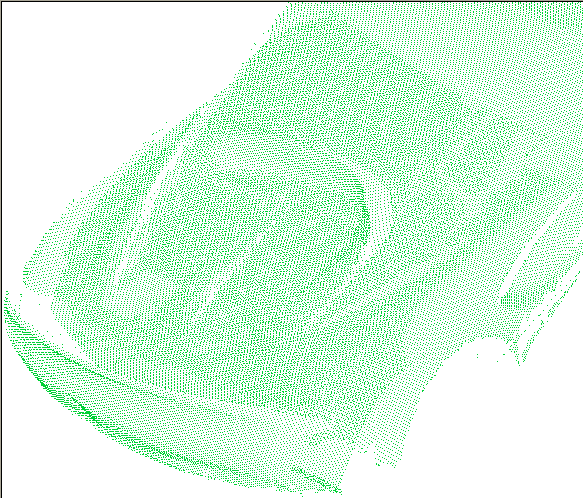Vaya a la pestaña de Nube de puntos > panel de Editar > opción Registrar para combinar nubes de puntos solapadas medidas desde dos ubicaciones distintas. La nube resultante se combina con un sistema de coordenadas común, de modo que los puntos se pueden utilizar en conjunto.
Para registrar dos nubes de puntos:
- Haga clic en la pestaña de Nube de puntos > panel de Seleccionar > Modo de selección > Parejas. Seleccione al menos tres puntos en cada nube para indicar dónde se solapan.
- Haga clic en la pestaña de Nube de puntos > panel de Editar > Registrar. Se abre el cuadro de diálogo de Registro de nubes de puntos.
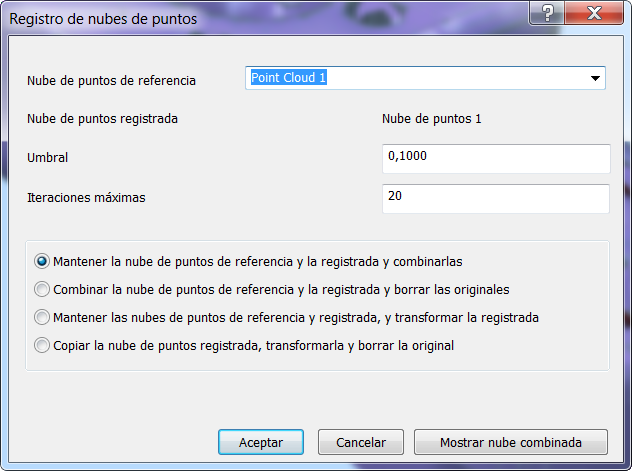
- En la lista de Nube de puntos de referencia, seleccione la nube de puntos cuyo sistema de coordenadas se va a utilizar para registrar las nubes de puntos. Se traslada la segunda nube de puntos respecto de este elemento y se visualiza como la Nube de puntos registrada.
- En el campo de Umbral, introduzca el movimiento límite de los cálculos de transformación. Cuando el movimiento entre los cálculos anterior y actual es menor que el valor configurado, el registro se detiene.
- En el campo de Iteraciones máximas, introduzca el número máximo de cálculos que realizará PowerInspect.
- Seleccione una opción para configurar qué se hace con la nube de puntos original. Seleccione la opción de:
- Mantener la nube de puntos de referencia y la registrada y combinarlas para mantener las nubes de puntos originales intactas y crear una nube de puntos nueva con los puntos de ambas.
- Combinar la nube de puntos de referencia y la registrada y borrar las originales para borrar las nubes de puntos originales y crear una nube de puntos nueva con los puntos de ambas.
- Mantener la nube de puntos de referencia y la registrada y transformar la registrada para desplazar la nube de puntos registrada respecto de la nube de puntos de referencia.
- Copiar la nube de puntos registrada, transformarla y borrar la original para crear una copia de la nube de puntos registrada y desplazar la copia respecto de la nube de puntos de referencia.
- Para revisar el registro antes de guardar los cambios, haga clic en el botón de Visualizar nube la combinada.
- Haga clic en el botón de Aceptar para cerrar el cuadro de diálogo y registrar las nubes de puntos.
El proceso de registro consta de dos fases: en primer lugar, PowerInspect crea una alineación aproximada entre las nubes de puntos y, a continuación, utiliza los pares de puntos seleccionados para realizar una transformación de ajuste óptimo. Cada iteración del proceso se muestra en la parte inferior izquierda del cuadro de diálogo de Registro de nubes de puntos. Se puede detener este proceso en cualquier momento pulsando la tecla Esc.
Cuando el proceso de registro se completa, se actualiza la secuencia de inspección y se reflejan los resultados en la vista CAD. Por ejemplo: